简介
本项目是OpenHarmony系统的一款GIF图像渲染库,基于Canvas进行绘制,主要能力如下:
- 支持播放GIF图片。
- 支持控制GIF播放/暂停。
- 支持重置GIF播放动画。
- 支持调节GIF播放速率。
- 支持监听GIF所有帧显示完成后的回调。
- 支持设置显示大小。
- 支持7种不同的展示类型。
- 支持设置显示区域背景颜色。

下载安装
ohpm install @ohos/gif-drawable
使用说明
1.使用taskpool替代worker,无需额外工程配置
2.在需要展示的位置使用GIFComponent自定义组件
import { GIFComponent, ResourceLoader } from '@ohos/gif-drawable'
// gif绘制组件用户属性设置
@State model:GIFComponent.ControllerOptions = new GIFComponent.ControllerOptions();
// 是否自动播放
@State gifAutoPlay:boolean = true;
// 重置GIF播放,每次取反都能生效
@State gifReset:boolean = true;
// 在ARKUI的其他容器组件中添加该组件 如果需要绑定滚动组件内部可见/不可见状态 gif自动暂停开始播放能力,只需要加上bindScroller字段即可。
GIFComponent({model:$model, autoPlay:$gifAutoPlay, resetGif: $gifReset})
3.配置 GIFComponent.ControllerOptions达到更多的效果
// 关闭动画
this.gifAutoPlay = false;
// 销毁上一次资源
this.model.destroy();
// 新创建一个modelx,用于配置用户参数
let modelx = new GIFComponent.ControllerOptions()
modelx
// 配置回调动画结束监听,和耗时监听
.setLoopFinish((loopTime) => {
this.gifLoopCount++;
this.loopHint = '当前gif循环了' + this.gifLoopCount + '次,耗时=' + loopTime + 'ms'
})
// 设置图像和组件的适配类型
.setScaleType(this.scaleType)
// 设置播放速率
.setSpeedFactor(this.speedFactor)
// 加载网络图片,getContext(this)中的this指向page页面或者组件都可以
ResourceLoader.downloadDataWithContext(getContext(this), {
url: 'https://pic.ibaotu.com/gif/18/17/16/51u888piCtqj.gif!fwpaa70/fw/700'
}, (sucBuffer) => {
// 网络资源sucBuffer返回后处理
modelx.loadBuffer(sucBuffer, () => {
console.log('网络加载解析成功回调绘制!')
// 开启自动播放
this.gifAutoPlay = true;
// 给组件数据赋新的用户配置参数,达到后续gif动画效果
this.model = modelx;
})
}, (err) => {
// 用户根据返回的错误信息,进行业务处理(展示一张失败占位图、再次加载一次、加载其他图片等)
})
备注:由于屏幕密度关系,gif图片平移缩放后,不能沾满边缘的整个物理像素,在做像素混合效果时,会有在边缘像素形成边框效果,在web场景和源库软解码也存在相同效果,建议使用硬解码。
接口说明
GIFComponent 自定义组件
| 方法名 | 入参 | 接口描述 |
|---|---|---|
| GIFComponent({ model: GIFComponent.ControllerOptions, autoPlay: boolean,resetGif:boolean}) | model:GIFComponent.ControllerOptions, autoPlay:boolean,resetGif:boolean | 自定义GIF渲染组件构造器 |
GIFComponent.ControllerOptions自定义组件配置
| 使用方法 | 入参 | 接口描述 |
|---|---|---|
| getFrames() | 获取所有解析图像数据帧 | |
| setFrames(images?: GIFFrame[]) | images?: GIFFrame[] | 设置解析图像数据帧集合 |
| getLoopFinish() | 获取循环结束最后一帧的回调方法 | |
| setLoopFinish(fn:(loopTime?)=>void) | fn:(loopTime?)=>void | 设置循环结束最后一帧的回调方法 |
| getScaleType() | 获取用户设置组件展示类型 | |
| setScaleType(scaletype: ScaleType) | scaletype: ScaleType | 设置组件展示类型 |
| getPositionFinish() | 获取帧回调方法 | |
| setPositionFinish(position: number, fn: (posTime?) => void) | position: number, fn: (posTime?) => void | 设置帧位置和回调方法 |
| getSpeedFactor() | 获取当前播放速率 | |
| setSpeedFactor(speed: number) | speed: number | 设置播放速率 |
| getSeekTo() | 获取当前播放某一静态帧 | |
| setSeekTo(gifPosition: number) | gifPosition: number | 设置显示GIF某一静态帧 |
| loadBuffer(buffer: ArrayBuffer, readyRender: (err?) => void) | buffer: ArrayBuffer, readyRender: (err?) => void | 加载一个arraybuffer数据,展示GIF |
GIFComponent.ScaleType
| 展示类型 | 展示类型描述 |
|---|---|
| ScaleType.FIT_START | 显示内容缩放至能全部显示,然后将其放置于自定义组件的左上方 |
| ScaleType.FIT_END | 显示内容缩放至能全部显示,然后将其放置于自定义组件的右下方 |
| ScaleType.FIT_CENTER | 显示内容缩放至能全部显示,然后将其放置于自定义组件的居中位置 |
| ScaleType.CENTER | 不进行缩放,然后将其放置于自定义组件的居中位置 |
| ScaleType.CENTER_CROP | 取(内容/自定义组件)的宽高比值的小值进行缩放,缩放至自定义组件大小,然后将其放置于自定义组件的居中位置 |
| ScaleType.FIT_XY | 将内容宽度和高度拉伸/压缩至自定义组件的大小 |
| ScaleType.CENTER_INSIDE | 当内容宽高任意一个大于自定义组件宽高表现为ScaleType.FIT_CENTER,如果内容都小于自定义组件表现为ScaleType.CENTER |
GIFFrame 解析帧数据格式
export class GIFFrame {
// 显示帧 width 宽 height 高 top上边距 left左边距
dims: { width: number; height: number; top: number; left: number}
// 当前帧的像素数据指向的颜色数组
colorTable?: [number, number, number][]
// 当前帧到下一帧的间隔时长
delay: number
// 当前帧绘制要求 0保留 1在上一帧绘制此帧 2恢复画布背景 3.将画布恢复到绘制当前图像之前的先前状态
disposalType: number
// Uint8CampedArray颜色转换后的补片信息用于绘制
patch: Uint8ClampedArray
// 由patch生成的pixelmap图像
drawPixelMap
// 当前帧每个像素的颜色表查找索引
pixels?: number[]
// 表示透明度的可选颜色索引
transparentIndex: number
}
约束与限制
在下述版本验证通过:
- DevEco Studio: 4.1 (4.1.3.414), SDK: API11 (4.1.0.55)
- DevEco Studio: 4.0 (4.0.3.512), SDK: API10 (4.0.10.9)
- DevEco Studio: 4.0 Release(4.0.3.413), SDK: API10(4.0.10.3)
目录结构
|---- ohos-gif-drawable
| |---- entry # 示例代码文件夹
|----pages # 页面测试代码
|----index.ets #测试文件列表
|----sample1TestCasePage.ets #硬解码GIF范例demo
|----sample2TestCasePage.ets #软解码GIF范例demo
|----networkLoadTestCasePage.ets #软解码测试网络文件下载
|----loadResourceAndRawFilePage.ets #软解码测试工程文件加载
|----loadStringAndBufferPage.ets #软解码测试app文件路径加载
| |---- screenshots #截图
| |---- library # ohos-gif-drawble库文件夹
| |---- src # ohos-gif-drawble gif解析渲染核心代码
|---- display #组件展示渲染相关
|---- parse #gif解析相关
|---- utils #工具方法相关
| |---- index.ets # ohos-gif-drawble 对外暴露接口
| |---- README.MD # 安装使用方法
为了能让大家更好的学习鸿蒙(HarmonyOS NEXT)开发技术,这边特意整理了《鸿蒙开发学习手册》(共计890页),希望对大家有所帮助:https://qr21.cn/FV7h05
《鸿蒙开发学习手册》:
如何快速入门:https://qr21.cn/FV7h05
- 基本概念
- 构建第一个ArkTS应用
- ……
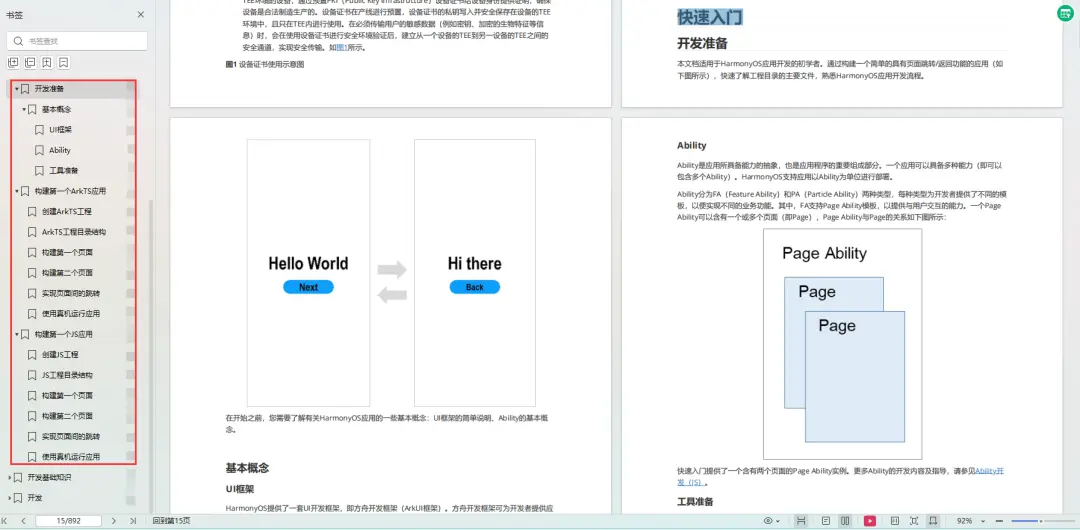
开发基础知识:https://qr21.cn/FV7h05
- 应用基础知识
- 配置文件
- 应用数据管理
- 应用安全管理
- 应用隐私保护
- 三方应用调用管控机制
- 资源分类与访问
- 学习ArkTS语言
- ……
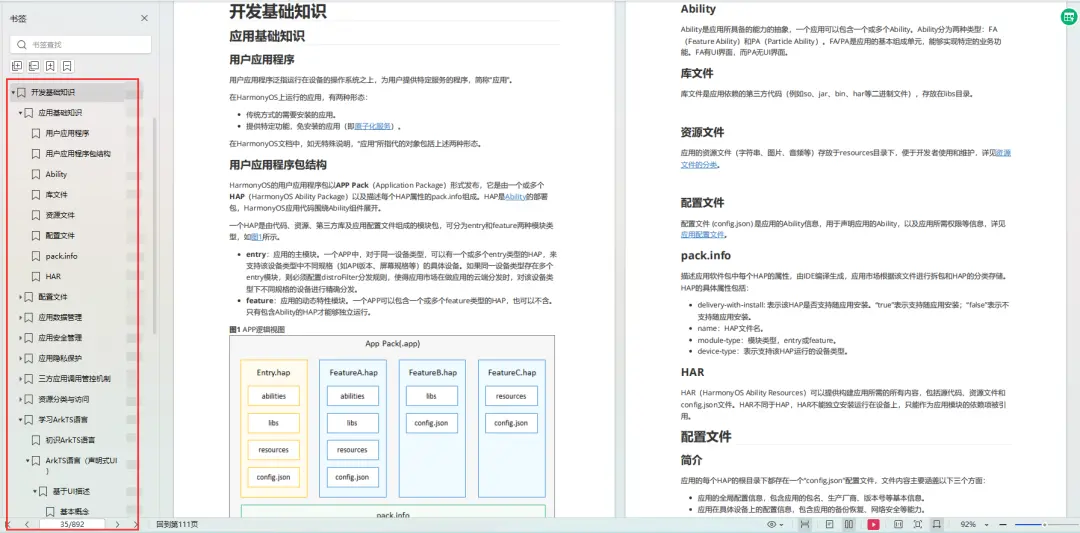
基于ArkTS 开发:https://qr21.cn/FV7h05
- Ability开发
- UI开发
- 公共事件与通知
- 窗口管理
- 媒体
- 安全
- 网络与链接
- 电话服务
- 数据管理
- 后台任务(Background Task)管理
- 设备管理
- 设备使用信息统计
- DFX
- 国际化开发
- 折叠屏系列
- ……
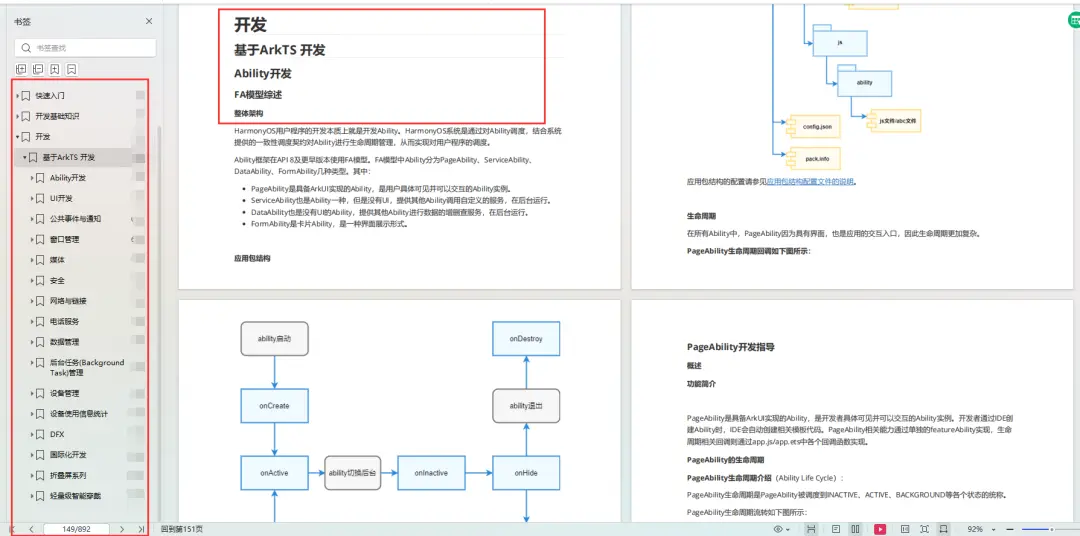
鸿蒙开发面试真题(含参考答案):https://qr18.cn/F781PH
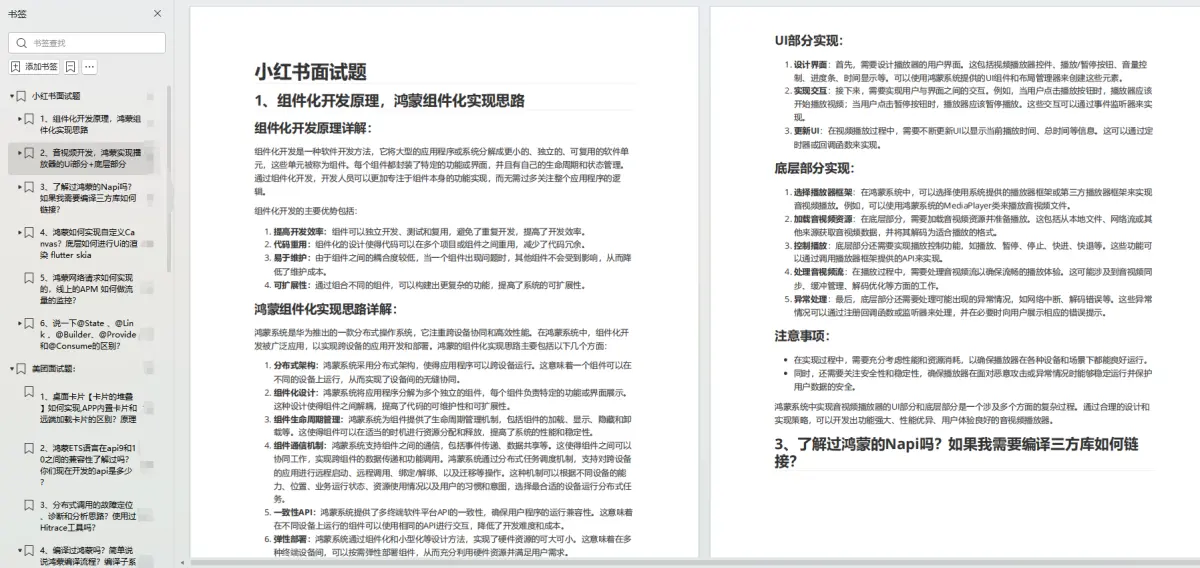
鸿蒙开发面试大盘集篇(共计319页):https://qr18.cn/F781PH
1.项目开发必备面试题
2.性能优化方向
3.架构方向
4.鸿蒙开发系统底层方向
5.鸿蒙音视频开发方向
6.鸿蒙车载开发方向
7.鸿蒙南向开发方向











